迁移系统到固态硬盘后改盘符 固态硬盘迁移系统后如何更改盘符
迁移系统到固态硬盘后改盘符,随着固态硬盘的普及,许多用户将操作系统从机械硬盘迁移到固态硬盘上以提升运行速度。然而一些用户在迁移后发现盘符发生了变化,而原来的文件路径也失效了。在这种情况下,怎样更改固态硬盘上系统盘的盘符成为了许多用户关心的问题。下面我们就来探讨一下固态硬盘迁移系统后如何更改盘符。
固态硬盘迁移系统后如何更改盘符
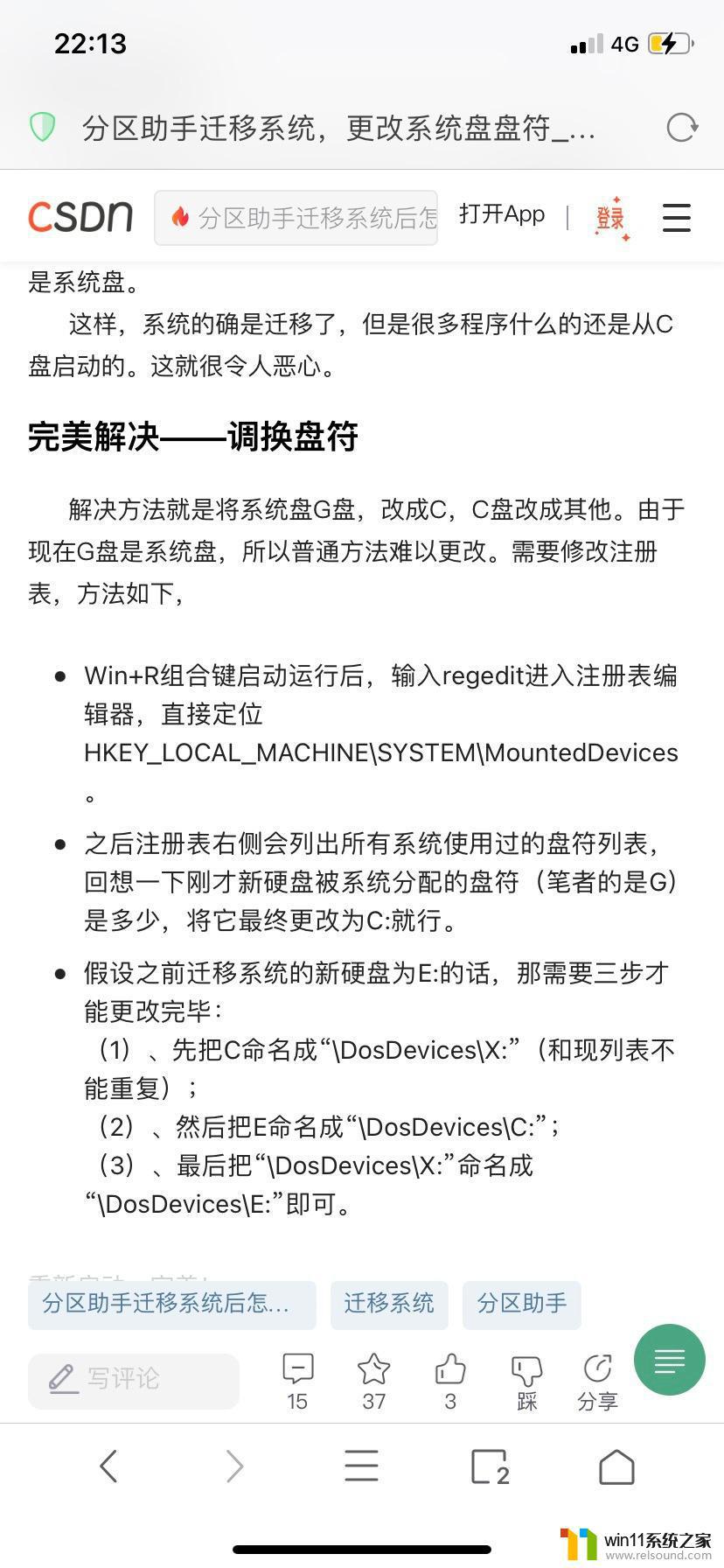
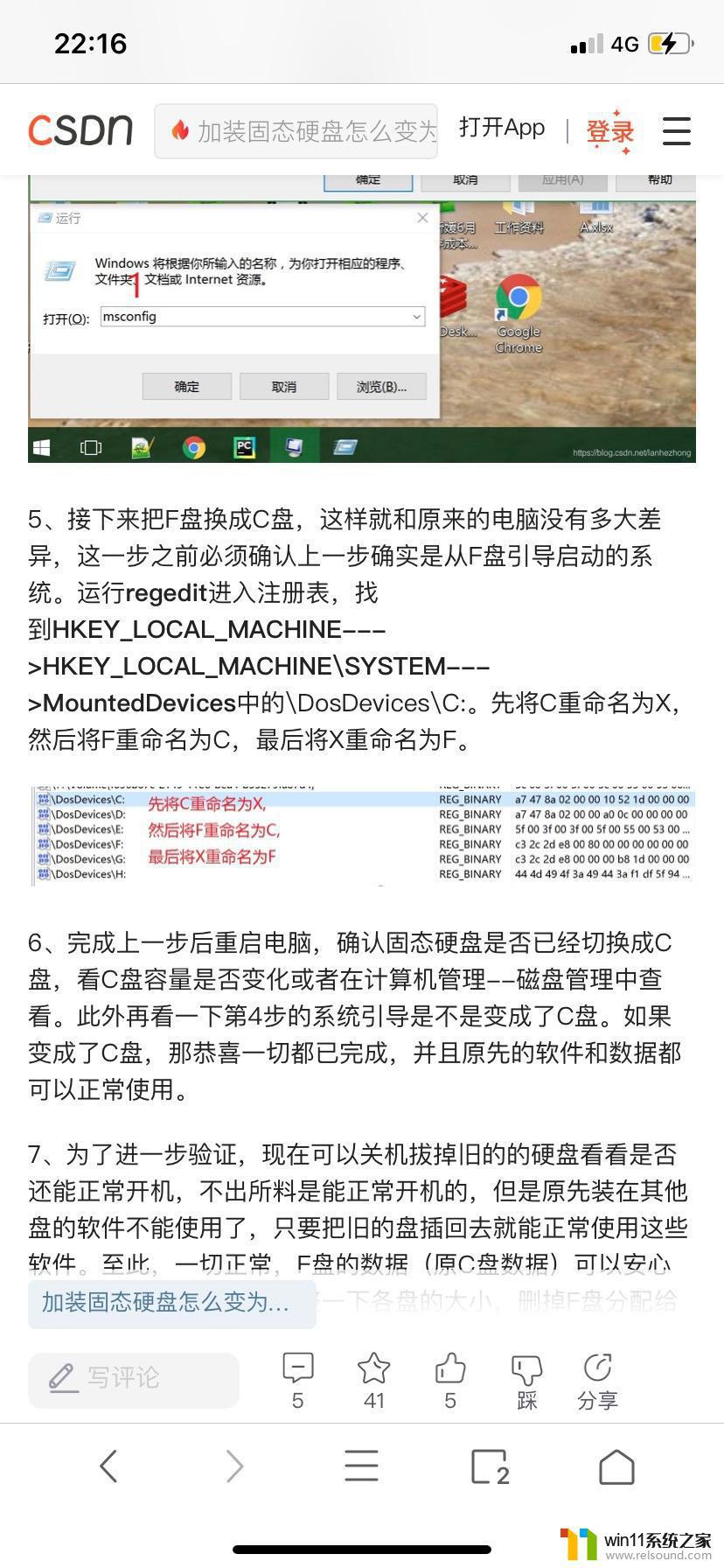
如果不修改盘符,原来系统盘对应关系就全部乱了。之前安装的程序就都无效了,所以需要修改成对应的原来的盘符
转自网络
前言最近给公司电脑装了一块固态硬盘,因为是公司的电脑,所以没法重装系统,只好用分区助手把系统迁移到固态硬盘中。 一开始担心迁移系统后会出现问题,实际上也的确出现了问题,就是盘符问题,这里给出完美的解决方案,在win7下亲测可用。 该操作存在风险,本文仅供参考,请自行评估后再操作。建议小白不要瞎搞。 发现评论区挺多黑子的。首先咱在文中已经说了该操作存在风险谨慎操作。其次分区助手这个软件存在了那么多年且在不断更新,肯定是的确有用的,至少对大多数人有用。有个别小白连个bios设置都不会就一通乱操作结果黑屏了,不怪自己技术不精反倒是怪本文作者了。。也是醉了。
迁移系统迁移系统很简单,装好固态硬盘之后,下载分区助手,打开应用,点击迁移系统到固态硬盘。后续的步骤比较简单。
遇到的问题原有系统分为C,D,E,F四个盘。此时,C盘是系统盘。 迁移之后,设置BIOS,从固态硬盘启动系统。 启动之后发现原有的几个盘符还在,而固态硬盘的盘符是G,此时,G是系统盘。 这样,系统的确是迁移了,但是很多程序什么的还是从C盘启动的。这就很令人恶心。
完美解决——调换盘符解决方法就是将系统盘G盘,改成C,C盘改成其他。由于现在G盘是系统盘,所以普通方法难以更改。需要修改注册表,方法如下。
Win+R组合键启动运行后,输入regedit进入注册表编辑器,直接定位HKEY_LOCAL_MACHINE\SYSTEM\MountedDevices。之后注册表右侧会列出所有系统使用过的盘符列表,回想一下刚才新硬盘被系统分配的盘符(笔者的是G)是多少,将它最终更改为C:就行。假设之前迁移系统的新硬盘为E:的话,那需要三步才能更改完毕:(1)、先把C命名成“\DosDevices\X:”(和现列表不能重复);(2)、然后把E命名成“\DosDevices\C:”;(3)、最后把“\DosDevices\X:”命名成“\DosDevices\E:”即可。重新启动,完美!以上步骤亲测可用。
https://blog.csdn.net/luchengtao11/article/details/100073522
将系统迁移到固态硬盘后需要更改盘符,因为固态硬盘的磁盘分区结构与传统硬盘不同。通过操作系统自带的磁盘管理工具或第三方软件,我们可以轻松地进行盘符的更改,以便更好地管理我们的硬盘。在完成盘符更改后,我们将享受到固态硬盘的速度和可靠性带来的优势。















